Excel数据验证(也叫数据有效性)是我们经常用到的一个功能,对单元格或单元格区域输入的数据从内容到数量上的限制,以此来规范数据录入的合理性与准确性 。
如下图中 , 通过限定身份证号码输入内容的长度 , 判定输入内容是否合理,输入内容长度不足18位,不允许用户输入;同时性别(列),通过数据验证仅允许用户选择男或女 , 以此来保障数据规范性 。
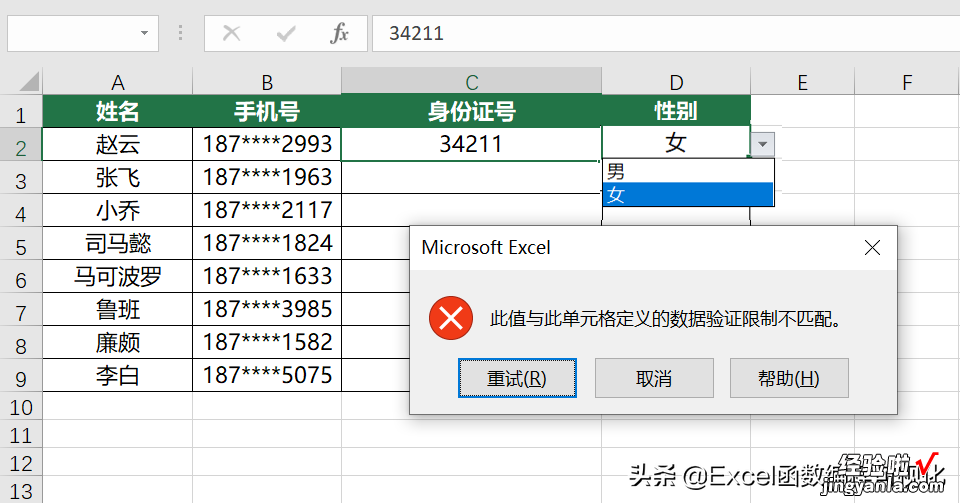
版块一
数据验证(数据有效性)一共分为以下四个板块,我们常用的在第一个板块“设置”里面,在这里通过设置验证条件来限定输入的内容 。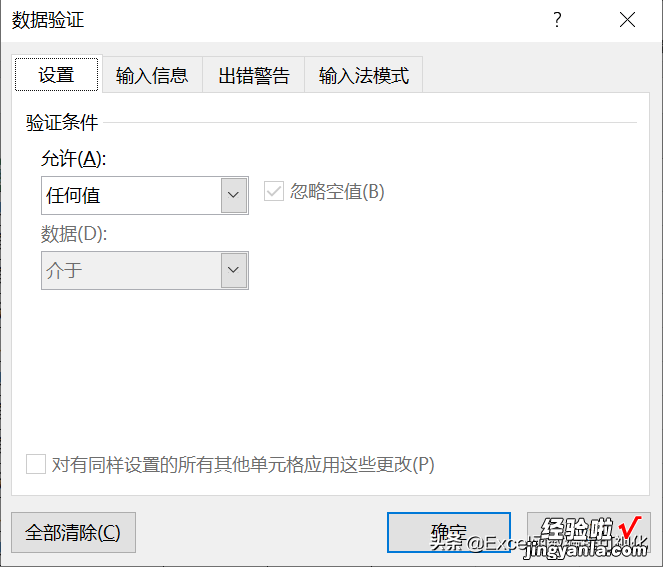
除此之外,数据验证的后两个板块也是很有用的 。
版块二
输入信息的功能类似与批注功能,不同于的是,批注会在单元格右上方显现一个红色三角小标志,表示此单元格有批注,输入信息功能不会 , 知会在选择单元格是显示提示内容 。如下图中,我们希望用户输入家庭住址的时候,按着我们提供的格式录入,插入批注的话每个单元格都有小红点,逼死强迫症啊 。
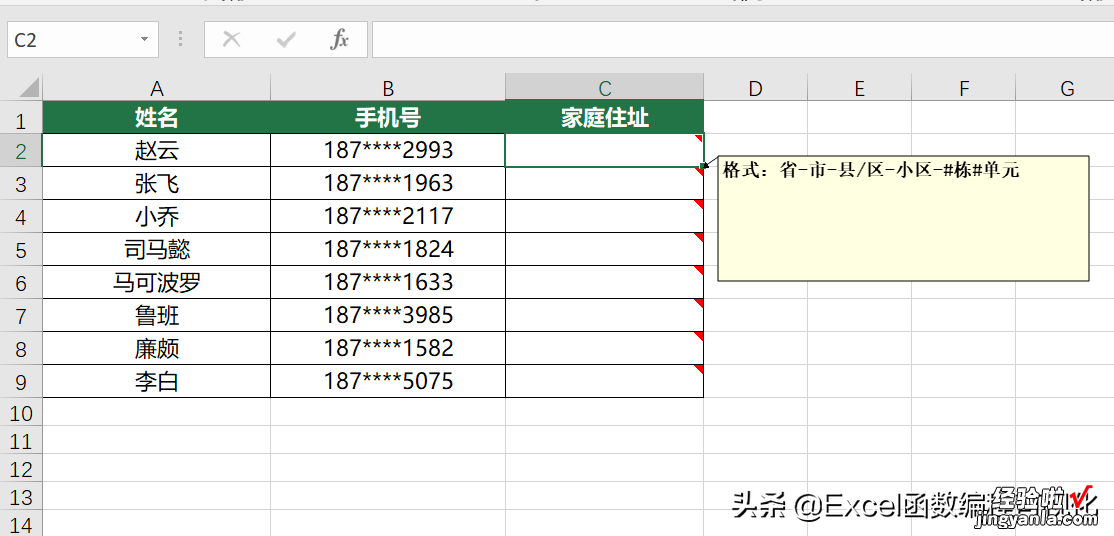
打开数据验证,点击输入信息板块 , 输入以下信息,完成设置 。
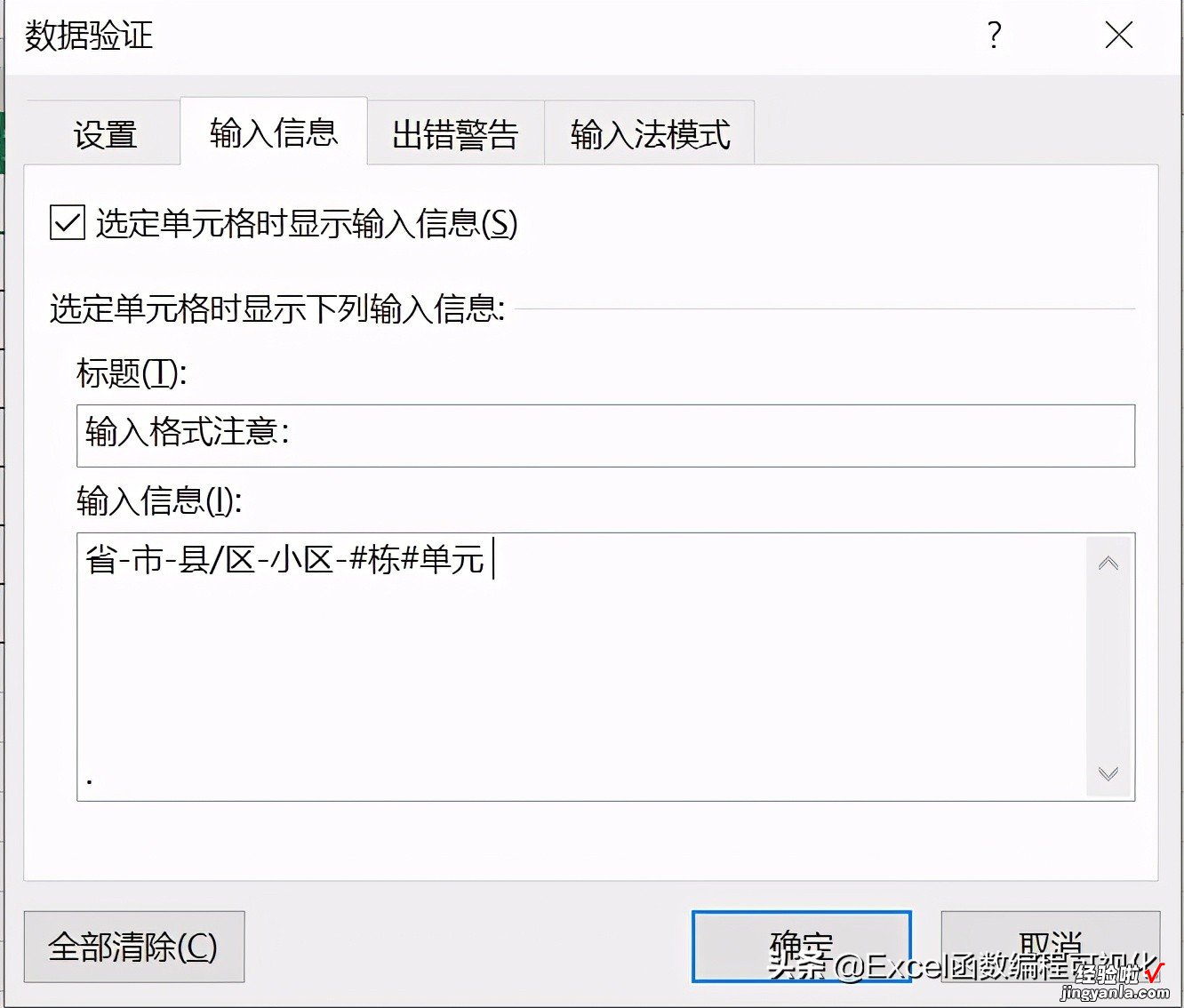
可以发现的是,只有鼠标选中带有数据验证的单元格时,提醒信息才会显示出来,并不会像批注那样产生红色小标记 。
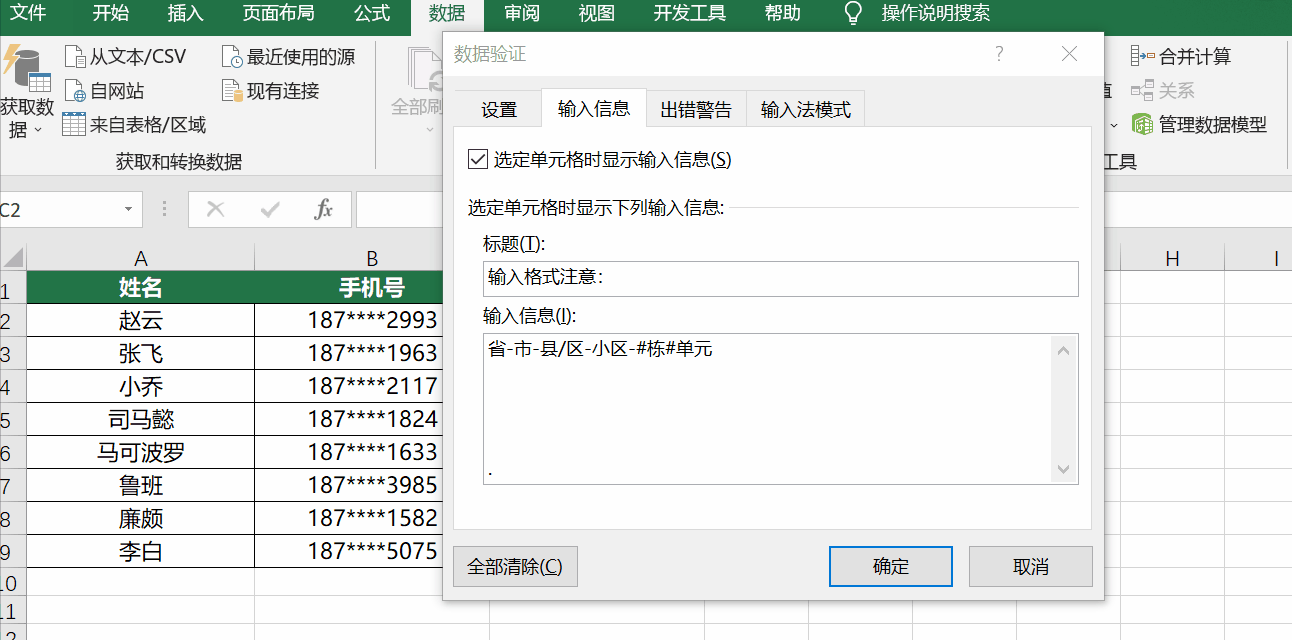
版块三
一般情况下我们在设置完输入内容限制之后 , 用户录入信息与要求不一致时,excel会报错 , 如下所示: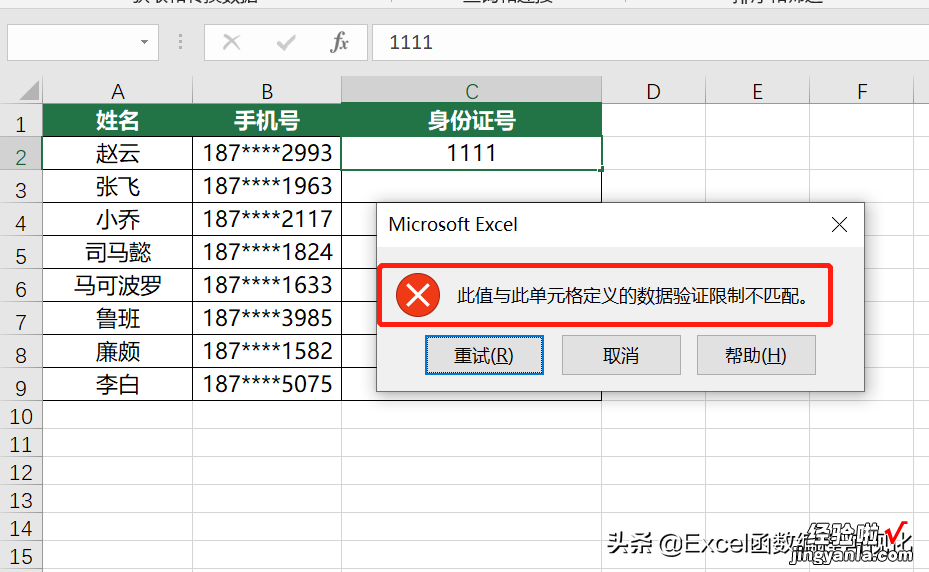
excel会提示录入者此值与此单元格定义的数据验证限制不匹配,但是具体哪里不匹配,录入者是懵的,这时候通过数据验证的第三个板块,提示用户,你错在哪里了,十分方便 。
【Amazing,数据验证还可以起到批量批注的作用】设置完用户输入长度限制之后,点击“出错警告”板块,在标题及错误信息栏中输入以下信息,点击确定,完成设置 。

再次输入不规范数据之后,可以发现,系统会提示用户输入格式错误 , 身份证号码位数不对 。
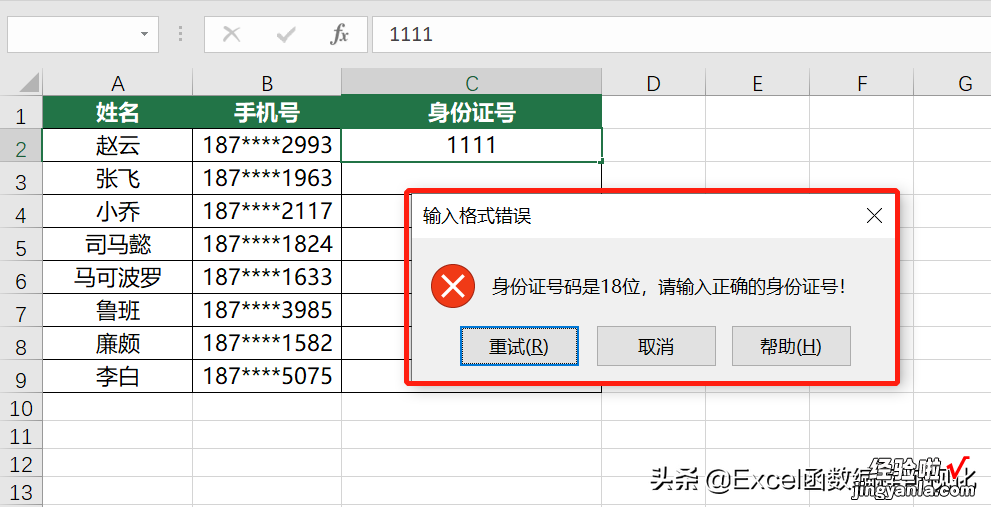
数据录入规范的同时,也要给录入者一些提示 , 让之明白哪里出现了问题 。
版块四
数据验证的第四个板块,输入法模式,这个在特定条件下也是有用处的 。有个选项叫“关闭(英文模式)”,设置此格式之后的单元格,输入法会自动切换成英文输入法,便于录入英文 。
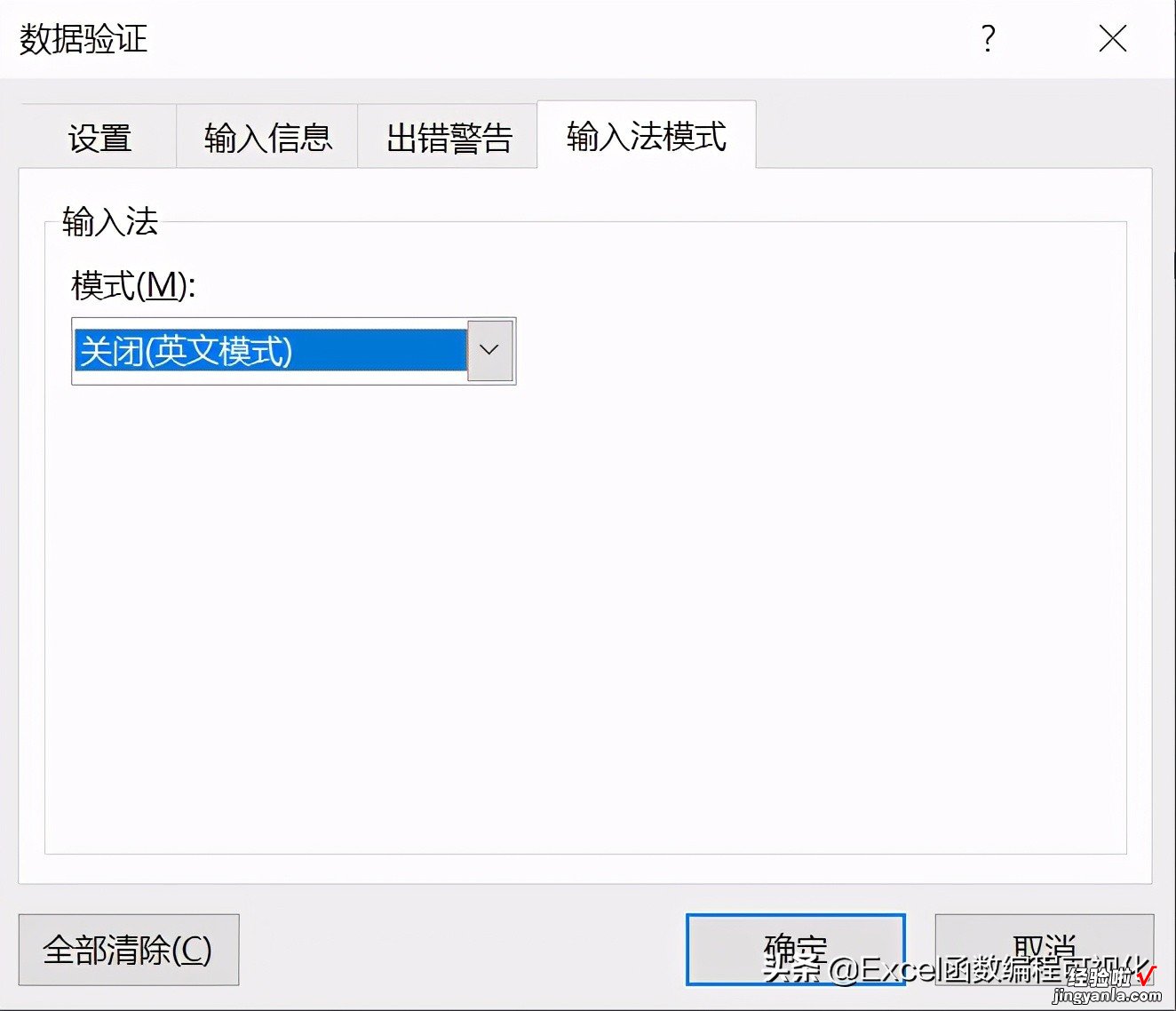
前提是你的电脑带有英文输入法,并不是按下shift键变成英文状态的意思(这其实还是中文输入法,只不过是英文输入模式) , 需要在控制面版中加入英文状态“英语(美国)“输入法,然后在搜狗输入法设置中把中文状态的英文输入法取消,就可以了 。
数据验证的各个板块内容分享给大家,熟练运用,事半功倍~
